Seguir o dejar de seguir una conversación
Objetivo
Cómo seguir o dejar de seguir una conversación en Procore.
Antecedentes
Cuando sigues una conversación en Procore, todos los mensajes dentro de esa conversación se pueden ver y acceder fácilmente en la herramienta Conversaciones dentro de tu cuenta. Si una conversación no es relevante para usted, puede dejar de seguirla para que ya no se muestre en su lista de conversaciones.
Es importante tener en cuenta que seguir una conversación no determina si recibirá notificaciones cuando haya nueva actividad en esa conversación. Sin embargo, mencionar a un usuario en una conversación automáticamente lo convierte en un seguidor de la conversación para asegurarse de que vea las notificaciones en la herramienta Conversaciones. Menciona a un usuario en una conversación.
Temas a considerar
- Permisos de usuario necesarios:
- Permisos de nivel "Solo lectura" o superior para la herramienta correspondiente.
Nota: Si un elemento está marcado como Privado, debe tener permisos para ver ese elemento.
- Permisos de nivel "Solo lectura" o superior para la herramienta correspondiente.
- Información adicional:
- Solo se pueden seguir o dejar de seguir las conversaciones relacionadas con los elementos.
- Ciertos usuarios se añaden automáticamente como seguidores de una conversación, según la herramienta y el elemento. Vea ¿Cómo alguien se convierte en 'Seguidor' de una conversación en Procore?
- Puede ver quién sigue una conversación haciendo clic en el icono Seguidores
 en la conversación.
en la conversación.
Pasos
Seguir una conversación
- Vaya al elemento en Procore para el que desee seguir una conversación. Consulte ¿Qué herramientas y elementos admiten conversaciones de Procore?
- Haga clic en el icono Conversaciones
 para abrir la barra lateral.
para abrir la barra lateral.
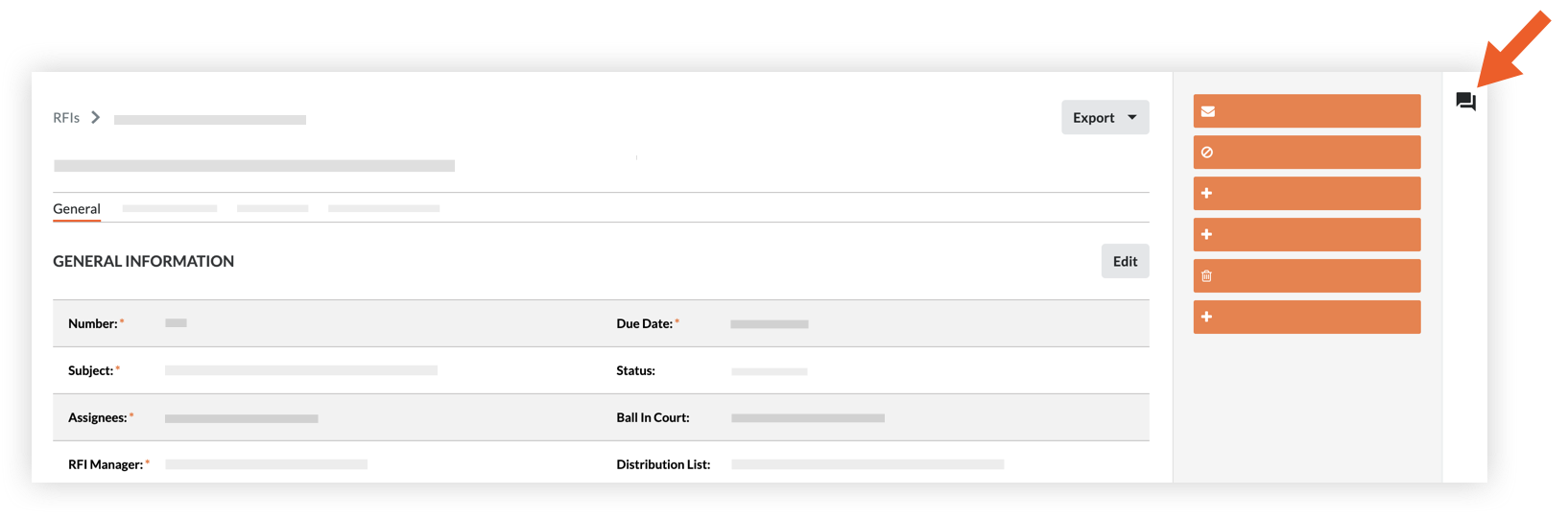
- Haga clic en Seguir.
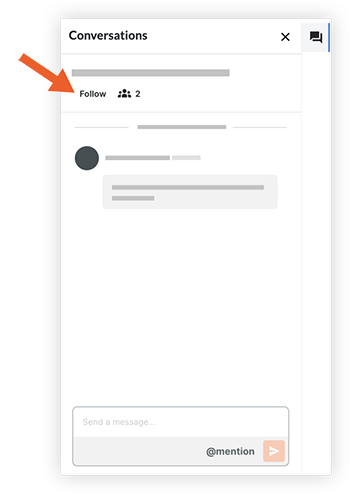
La conversación se mostrará ahora en la herramienta Conversaciones para que pueda ver fácilmente la nueva actividad para la conversación.
Dejar de seguir una conversación
- Vaya a la herramienta Conversaciones en Procore.
O
Vaya al elemento en Procore que tiene la conversación que desea dejar de seguir. Vea Ir a un elemento en Procore desde la herramienta de conversaciones. - Haga clic en el icono Conversaciones
 para abrir la barra lateral.
para abrir la barra lateral.
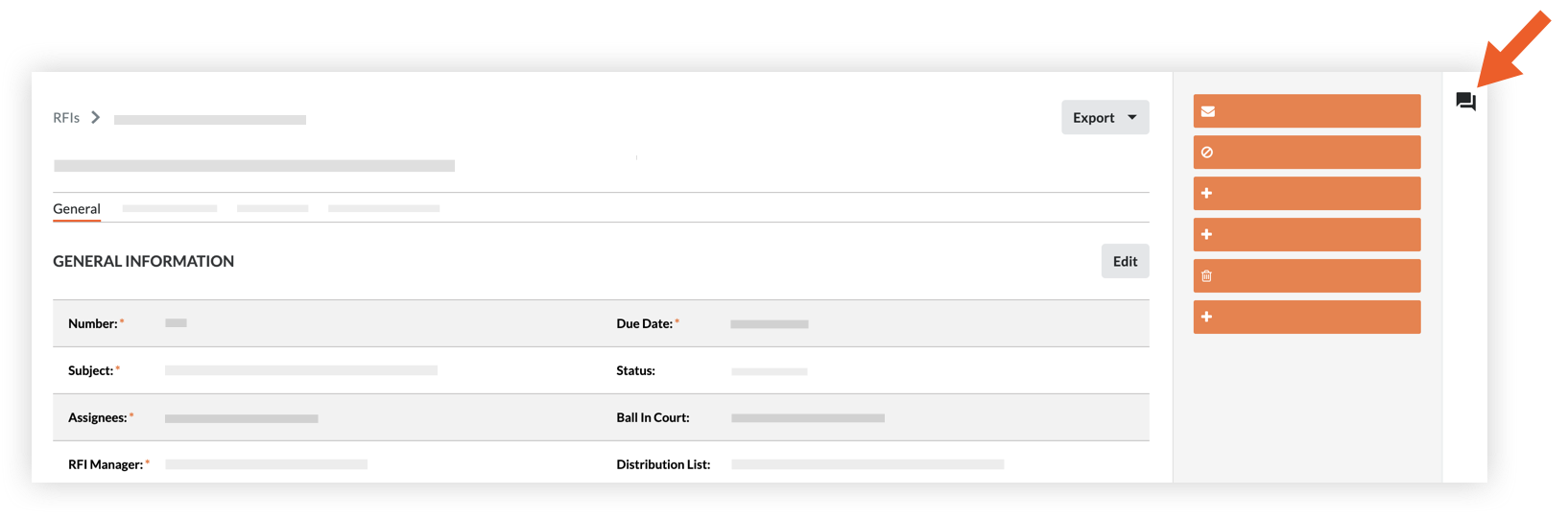
- Haga clic en Dejar de seguir.
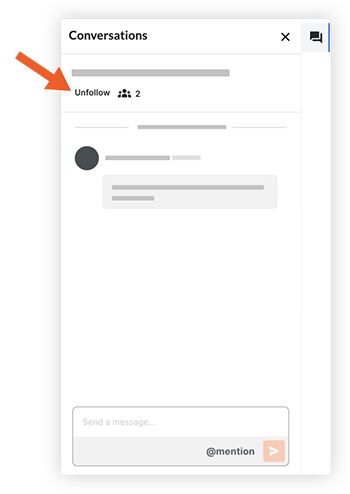
La conversación se eliminará de sus conversaciones en la herramienta Conversaciones.

